软媒魔方是一款系统优化软件,可以将自己电脑中存在的一些问题扫描出来,然后优化出现的这些问题,并且还可以将自己电脑中的c磁盘进行清理,一般我们电脑中的c磁盘中存放的文件是很多的,如果你发现自己电脑中的c磁盘中的内存被占用爆满的情况,那么你可以通过使用软媒魔方扫描c磁盘中的文件,将一些不需要的文件删除即可,这样可以释放c磁盘的储存空间,但是大家在删除c盘中文件的时候,一定要谨慎操作,不要将一些不能删除的文件删除,从而导致电脑上的一些重要文件无法使用的情况,下方是关于如何使用软媒魔方清理c盘的具体操作方法,如果你感兴趣的情况下可以看看方法教程,希望可以对大家有所帮助。

1.将软媒魔方点击打开,进入到该软件的操作页面中,然后点击右侧页面的【清理大师】图标按钮进入。

2.进入到页面之,我们将页面顶部的【深度清理】选项进行点击打开。

3.那么就会在页面上显示出自己电脑中的磁盘,这里我们将【c】磁盘进行点击勾选,然后再点击下方的【开始扫描】按钮进行磁盘的一个扫描操作。

4.扫描需要一定的时间,一般扫描出来的文件都是全部勾选上的,如果你只想要删除其中一个或者少数几个文件,那么就点击【反选】按钮,将全选取消掉,之后再重新选择自己想要删除的文件进行勾选,并且你可以点击【打开位置】按钮进入到该文件存放页面中查看。

5.你可以在打开的文件位置页面中查看到该文件是否是自己想要删除的文件。

6.之后我们就可以点击右下角的【立即清理】按钮将勾选上的文件进行清理操作。

7.之后会在页面上弹出一个清理确认的窗口,在该窗口将【是】按钮进行点击一下即可清理完成。

以上就是关于如何使用软媒魔方清理c盘的具体操作方法,如果你电脑中的c盘占用内存太大,导致电脑系统运行缓慢的情况,那么你可以通过软媒魔方进行c盘的清理操作,将不需要的文件清理即可,感兴趣的话可以操作试试。
 微信QQ群实名制什么时候执
微信QQ群实名制什么时候执 QQ操作频繁导致添加好友功
QQ操作频繁导致添加好友功 抖音白色闪屏特效添加方
抖音白色闪屏特效添加方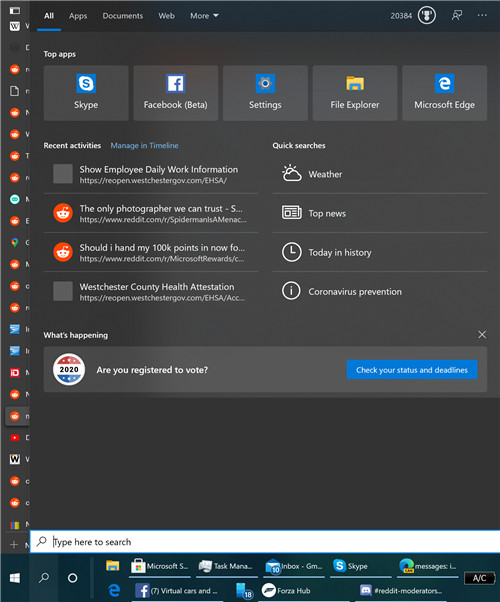 Windows 10的搜索功能再次变
Windows 10的搜索功能再次变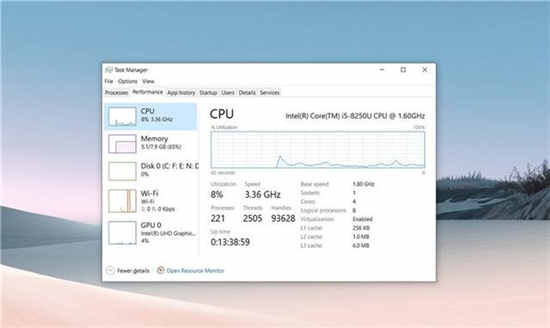 win10 21h1 CPU占用和性能问题
win10 21h1 CPU占用和性能问题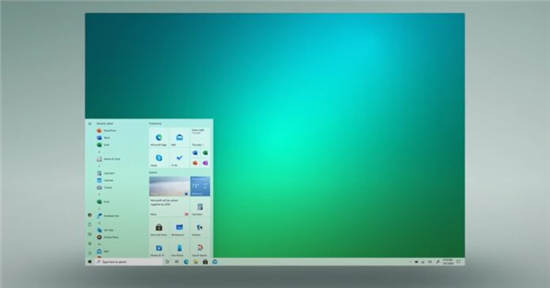 Windows10 21H2现已可供测试
Windows10 21H2现已可供测试 开发人员频道中的Windows
开发人员频道中的Windows 已被证实存在高危漏洞-
已被证实存在高危漏洞- 《怪物猎人崛起》随从探
《怪物猎人崛起》随从探 梦幻模拟战巴斯克维尔的
梦幻模拟战巴斯克维尔的 《火焰纹章无双风花雪月
《火焰纹章无双风花雪月 华为matexs2处理器介绍
华为matexs2处理器介绍 耕升显卡是几线产品
耕升显卡是几线产品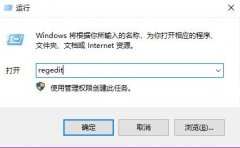 内置管理员无法打开天气
内置管理员无法打开天气 沧田打印机怎么换墨盒
沧田打印机怎么换墨盒 premiere图片添加放大缩小动
premiere图片添加放大缩小动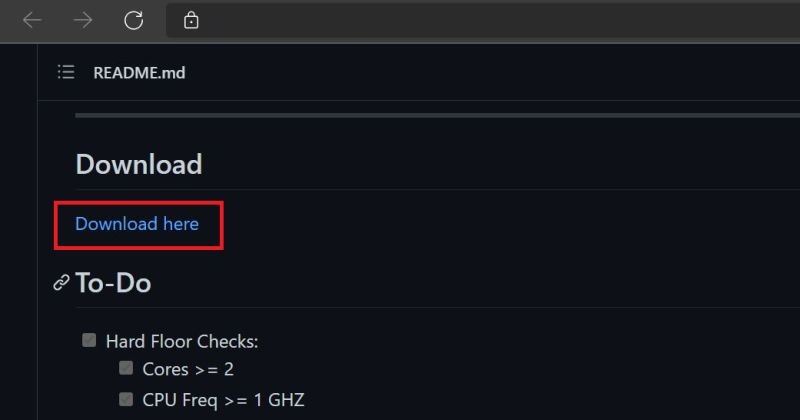 WhyNotWin11 下载 - 检查 Win
WhyNotWin11 下载 - 检查 Win WPS Excel设置形状对齐表格
WPS Excel设置形状对齐表格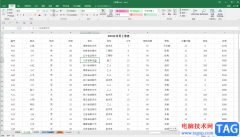 Excel横向打印的方法教程
Excel横向打印的方法教程 iqooz6手机上市时间
iqooz6手机上市时间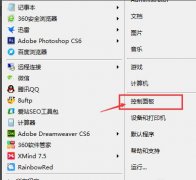 远程桌面连接发生身份函
远程桌面连接发生身份函 如何进行TP-Link路由器设置
如何进行TP-Link路由器设置 无线猫怎么设置wifi
无线猫怎么设置wifi
ps中的加深工具在处理图片的时候是经常使用的,该怎么使用加深工具呢?今日为你们带来的文章是关于ps加深工具的正确使用方法,还有不清楚小伙伴和小编一起去学习一下吧。...
72470 次阅读

SonyVegasPro是一款非常好用的视频剪辑软件,其中的功能非常丰富,操作也非常简单,很多小伙伴都在使用。如果我们想要在SonyVegasPro中使用视频防抖功能,小伙伴们知道具体该如何进行操作吗,...
13112 次阅读

酷狗音乐是大家十分喜欢的一款音乐播放器,大家在使用该播放器的时候,会听到很多自己喜欢的歌曲,在该播放器中,涵盖了几乎全部歌星的歌曲,你喜欢的歌星的歌曲在酷狗音乐中都能搜索...
26896 次阅读
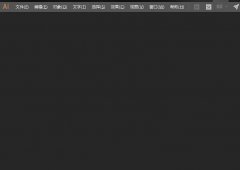
最近很多网友表示自己不清楚ai涂抹工具在哪里的操作,而本篇文章就来给大家讲解ai涂抹字体的设计过程流程,大家都来一起学习吧。...
38980 次阅读
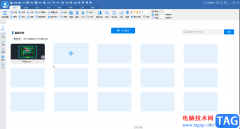
CAD迷你看图是很多小伙伴都在使用的一款软件,在其中有一个“图块统计”功能,使用该功能我们可以快速统计图纸中某图块的个数,如果有需要我们还可以只统计某个区域的图块格式,统计信...
32645 次阅读
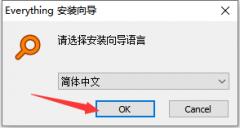
最近有不少朋友表示准备入手Everything这款软件,但是又不知道该怎么下载安装?那么今天小编就为大家带来了具体的安装方法,希望可以帮助到大家哦。...
221042 次阅读

短视频时代,我们在各种平台都可以刷到各种各样的短视频。很多时候我们会在短视频平台刷到一下最近比较火的视频,如果我们比较喜欢这些视频,我们可以通过剪映这款软件中的“剪同款”...
114244 次阅读

近日有一些小伙伴咨询小编关于ai怎么制作有厚度的渐变立体字呢?下面就为大家带来了ai制作有厚度的渐变立体字的具体方法,有需要的小伙伴可以来了解了解哦。...
179689 次阅读
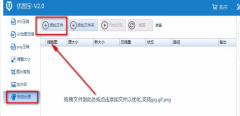
最近很多网友表示自己不清楚优图宝怎样旋转图片的操作,而本篇文章就来给大家讲解优图宝旋转图片使用教程分享流程,大家都来一起学习吧。...
271071 次阅读
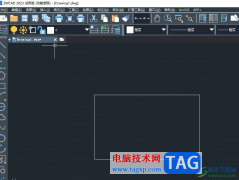
中望cad是一款国产的二维cad平台软件,其界面友好易用、操作方便,让用户轻松顺畅的完成设计绘图,因此中望cad软件吸引了不少的用户前来下载使用,当用户在使用中望cad软件时,在图纸中绘...
26030 次阅读

lightroom提供了专业的编辑照片的功能,大家可以通过这些功能可以对照片进行相应的设置操作,将照片设置成自己喜欢的风格样式,而在编辑图片的过程中,会需要对图片进行裁剪设置,将图片...
46770 次阅读
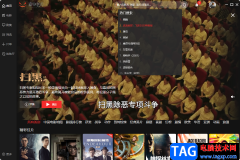
南瓜电影是一款提供了丰富的视频资源,你可以在该软件中搜索自己想要查看的各种影片,并且当你进入到南瓜电影中就可以提供免费观看影片的机会,当你进入到南瓜电影的页面中之后,你可...
36945 次阅读
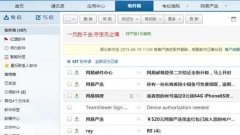
使用foxmail时,会遇到一些问题,例如不能登录163邮箱,下面小编就讲解foxmail不能登录163邮箱的解决技巧,希望可以帮助到你们。...
377316 次阅读
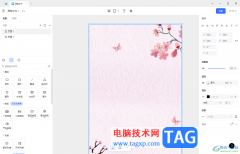
Pixso协同设计软件可以进行原型设计,以及可以进行白板思维导图等文件的新建创建,当你如果需要进行创建原型的时候,那么通过该软件就可以很好的帮助你进行编辑创建,制作完成的原型内...
16687 次阅读
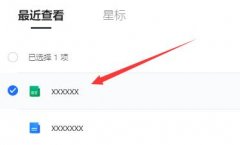
在使用腾讯文档进行编辑文档的时候,怎么使用函数呢?接下来小编就为大家讲解一下关于腾讯文档使用函数的方法吧,还不太清楚的朋友赶快跟着小编一起来看看哦。...
97692 次阅读